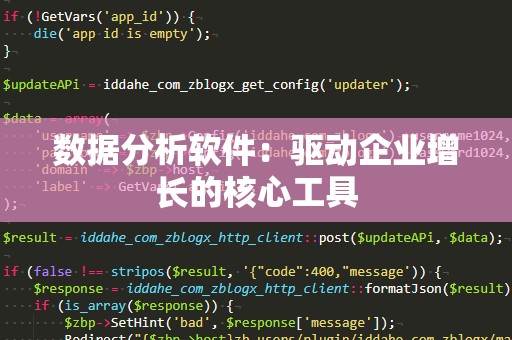在现代职场中,Excel表格已经成为了每个人必备的办公利器。无论是财务报表、数据分析,还是项目管理,Excel的强大功能都能帮助我们更加高效地完成各项工作。而其中,Excel表格常用函数的掌握,更是能让你在工作中如鱼得水,事半功倍。
1.SUM函数:轻松求和,节省时间

SUM函数是Excel中最基础也是最常用的函数之一。它可以帮助我们快速对一系列数据进行求和,无论是单列数据还是多列数据,只要使用SUM函数,都能轻松搞定。比如,当我们需要求出某一列销售额的总和时,只需要输入=SUM(A1:A10),就可以得到A1到A10单元格的和。
除了对连续数据求和,SUM函数还可以对不连续的单元格求和。例如,你可以在函数中加入多个不连续区域:=SUM(A1:A5,C1:C5,E1:E5),这时Excel会自动帮你计算出这三个区域的数据和。
2.AVERAGE函数:求平均数,数据分析必备
在进行数据分析时,AVERAGE函数常常用来计算一组数据的平均值。这对于分析成绩、销售数据等有着重要的意义。使用方法也非常简单,只需要输入=AVERAGE(A1:A10),Excel便会自动计算出A1到A10数据的平均值。
除了求单一数据范围的平均数,AVERAGE函数还可以结合其他函数使用,如结合IF函数,可以在特定条件下计算平均值,非常适合在需要条件筛选时进行数据分析。
3.IF函数:条件判断,灵活处理数据
IF函数是Excel中非常强大且常用的一个函数,它可以根据某个条件判断返回不同的结果。比如,在处理成绩数据时,我们可能需要判断某个学生的成绩是否合格,合格返回“合格”,不合格返回“不合格”。这个时候,就可以使用=IF(A1>=60,"合格","不合格")来进行判断。
IF函数的强大之处在于,它不仅仅可以返回文字,还能返回数值、公式,甚至可以嵌套多个IF语句,进行多重条件判断。这样,IF函数就成了一个非常灵活的数据处理工具。
4.VLOOKUP函数:快速查找,信息比对
VLOOKUP是Excel中查找功能的代表函数,它能够帮助我们根据某个值,在一个范围内查找对应的信息。举个例子,假设我们有一份员工信息表,包含员工编号、姓名、部门等数据。如果你想根据员工编号查找某个员工的姓名,可以使用=VLOOKUP(员工编号,数据区域,列号,FALSE)来实现。
VLOOKUP函数的应用非常广泛,尤其在需要进行数据比对、查找信息时,能够大大提高效率。需要注意的是,VLOOKUP函数要求查找值所在的列必须是左侧的列,否则会无***确查找。
5.COUNTIF函数:条件计数,精准统计
在日常工作中,我们经常需要统计某个条件下的数据条数。例如,统计销售表格中,销售额大于5000的订单数量,或者统计员工成绩及格的人数。这个时候,COUNTIF函数就能派上用场。通过=COUNTIF(数据区域,条件),我们可以迅速统计出符合条件的数据个数。
COUNTIF函数不仅能用于简单的数字条件,还支持文本条件,甚至是日期条件,非常灵活方便。如果你对统计有较高要求,掌握COUNTIF函数无疑是必不可少的技能。
6.CONCATENATE函数:快速合并,便捷处理文本
在数据整理和报表处理时,我们有时需要将多个单元格的内容合并成一个单元格,这时CONCATENATE函数便能帮助我们快速完成这一任务。比如,你想将一个人的名字和其部门信息合并,可以使用=CONCATENATE(A1,"",B1),将A1单元格的名字和B1单元格的部门合并。
CONCATENATE函数也支持不同类型数据的合并,能大大提高我们的文本处理效率。除此之外,Excel新版还推出了TEXTJOIN函数,进一步提升了合并文本的灵活性。
7.NOW和TODAY函数:动态获取当前日期和时间
在许多报表中,我们需要动态地插入当前的日期或时间。这时,NOW函数和TODAY函数就派上了用场。=NOW()函数可以返回当前的日期和时间,而=TODAY()函数则仅返回当前的日期。
这两个函数非常适用于创建自动更新的报表和时间戳,比如在财务报表中自动插入报告生成日期,或在项目管理中自动记录任务完成时间。它们能帮助你省去手动输入日期和时间的繁琐步骤,确保数据的实时性。
8.INDEX和MATCH函数:替代VLOOKUP,灵活查找
在很多情况下,我们可能会发现VLOOKUP的使用有限制,比如无法向左查找等问题。此时,INDEX和MATCH函数的组合可以成为一种更为灵活且强大的替代方案。INDEX函数返回一个区域中指定位置的值,而MATCH函数则返回某个值在区域中的位置。
通过结合这两个函数,我们可以实现更为复杂的查找操作。例如,使用=INDEX(B1:B10,MATCH("查找值",A1:A10,0)),可以根据A列中的“查找值”,在B列中返回对应的内容。这种方法不仅能解决VLOOKUP无法向左查找的问题,还能提高查找效率。
9.TEXT函数:格式化数据,提升可读性
有时候,数据格式不符合要求,我们需要对其进行格式化。例如,将一个数字转化为带有货币符号的格式,或者将日期显示为特定格式。TEXT函数就可以帮助我们轻松实现这一需求。=TEXT(数值,"格式"),比如=TEXT(A1,"$0.00"),可以将A1单元格中的数值格式化为货币形式。
TEXT函数不仅支持数字和日期的格式化,还可以用来控制文本的显示格式,广泛应用于报表制作和数据展示中,能让你的数据更加美观、易于阅读。
10.LEFT和RIGHT函数:提取文本,灵活操作
在工作中,我们经常需要从一个文本字符串中提取特定的部分,比如提取日期中的年份或提取某个单元格中的前几个字符。这时,LEFT和RIGHT函数非常有用。=LEFT(文本,数字)用于从左侧提取文本,而=RIGHT(文本,数字)用于从右侧提取文本。
这两个函数常常与其他文本处理函数结合使用,帮助我们对数据进行精细操作。比如,提取出身份证号中的前六位地区代码,或是从订单号中提取最后的四位数字,这些都能轻松实现。
11.RANK函数:快速排名,轻松比较数据
当你需要对一组数据进行排名时,RANK函数能够为你提供非常便捷的解决方案。使用=RANK(数值,数据区域,排序方式),你可以快速得到某个数值在一组数据中的排名。通过调整排序方式参数,还可以选择升序或降序排序。
RANK函数在数据分析中非常常见,尤其适用于销售业绩排名、考试成绩排名等场景,帮助你一眼看到数据中的高低层次。
总结
掌握Excel表格常用函数,不仅能够帮助你提高数据处理的效率,还能在日常工作中节省大量时间,提升工作质量。通过熟练运用这些常用函数,你会发现数据分析和报表处理变得更加得心应手。如果你还没有全面掌握这些函数,那么不妨从今天开始,学习并实践这些技巧,让Excel成为你工作中的得力助手。